vivo手机的出厂设置在哪里 vivo手机恢复出厂设置步骤
日期: 来源:泰尔达游戏网
vivo手机是一款备受欢迎的智能手机品牌,其出厂设置和恢复出厂设置都是用户在日常使用中可能会遇到的问题,对于新购入的vivo手机,用户可能会想要了解出厂设置在哪里,以便进行个性化设置和调整。而对于需要恢复出厂设置的用户,也需要清楚掌握步骤,以便在需要的时候进行操作。在这篇文章中我们将详细介绍vivo手机的出厂设置位置和恢复出厂设置步骤,帮助用户更好地使用他们的手机。
vivo手机恢复出厂设置步骤
方法如下:
1.第一步:点击“齿轮”图标打开手机设置。
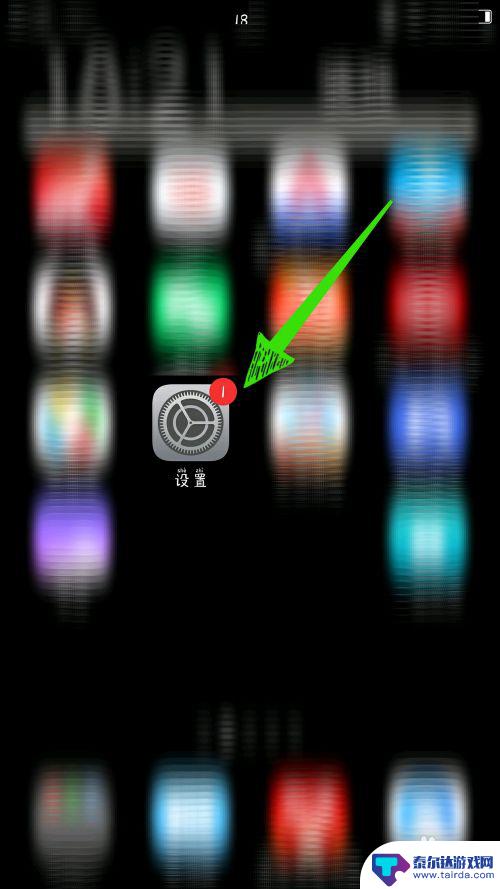
2.第二步:在设置中找到“更多设置”。
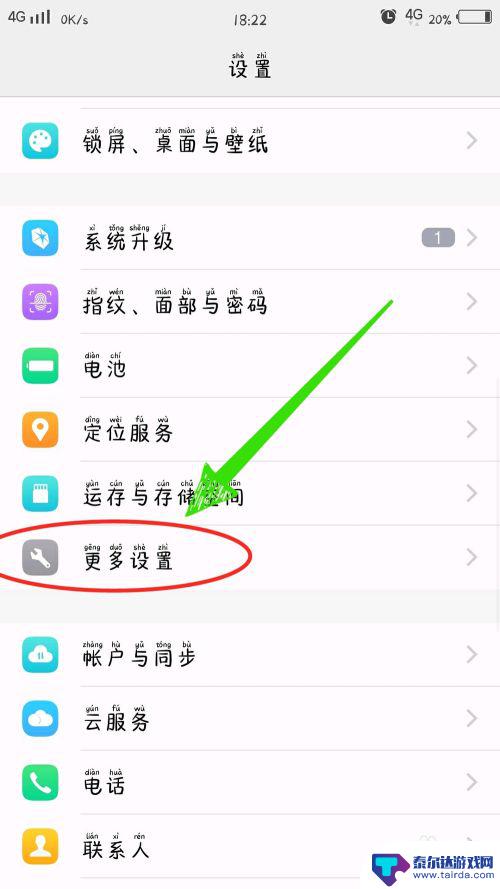
3.第三步:在更多设置中找到“恢复出厂设置”。
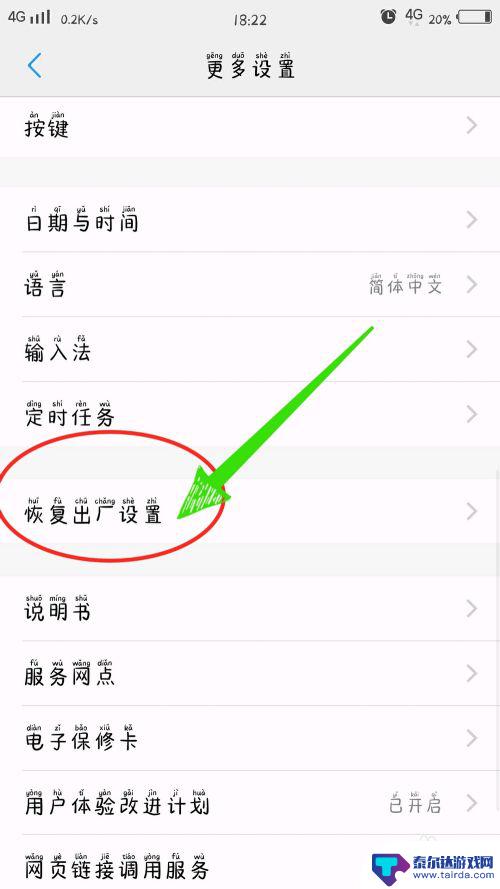
4.第四步:点击恢复出厂设置,在恢复出厂设置中。点击“还原所有设置”。
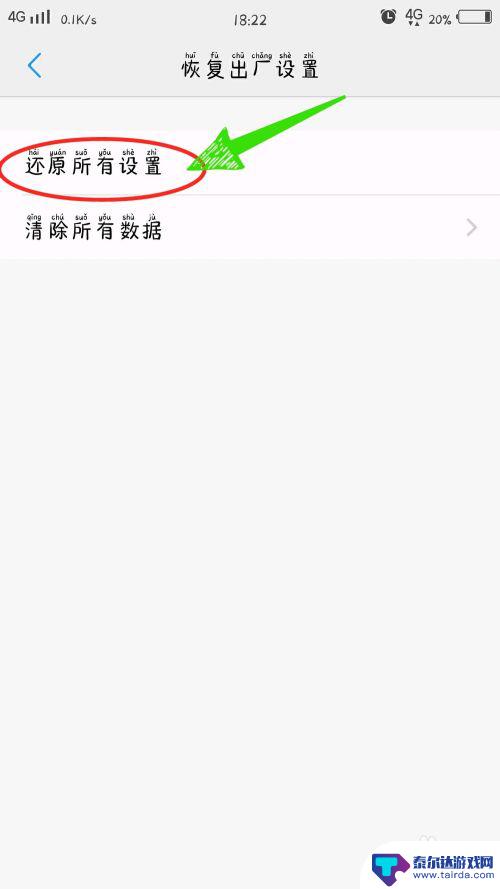
5.第五步:绘制解锁图案,清除所有手机设置(还原所有设置不会删除任何数据。只会改变设置参数)。
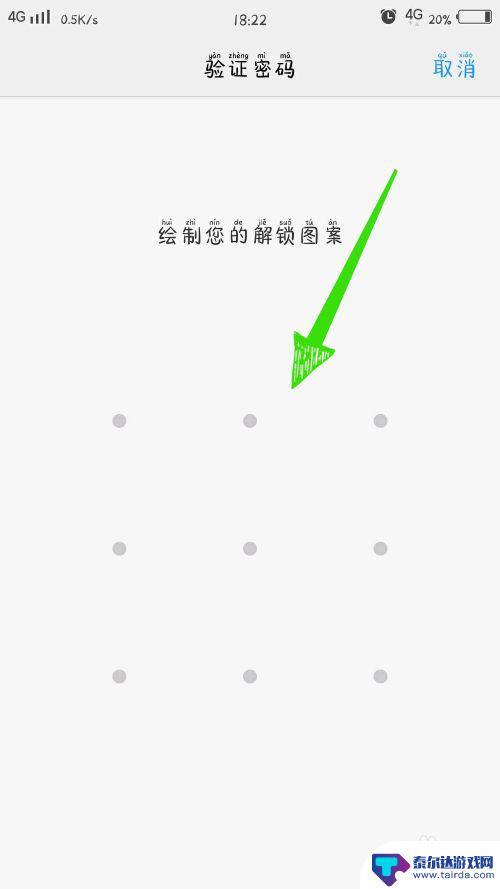
6.第六步:点击“清除所有数据”。
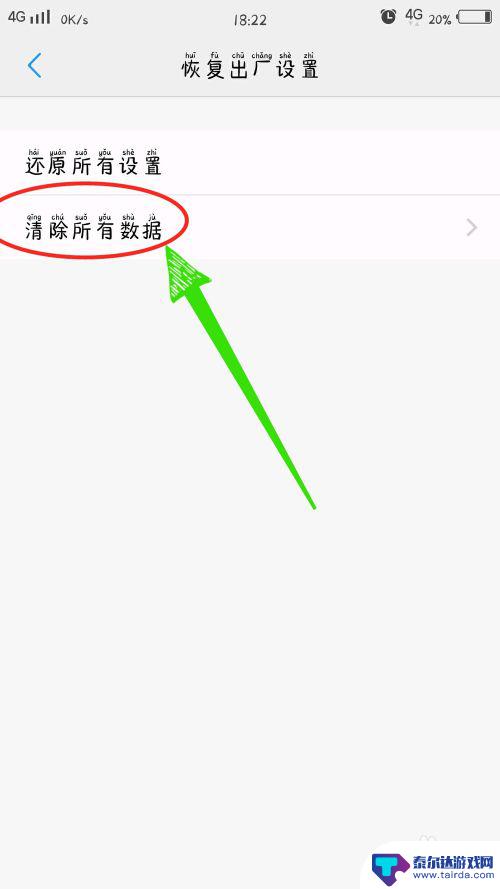
7.第七步:点击“格式化手机存储”,点击“重置手机”。
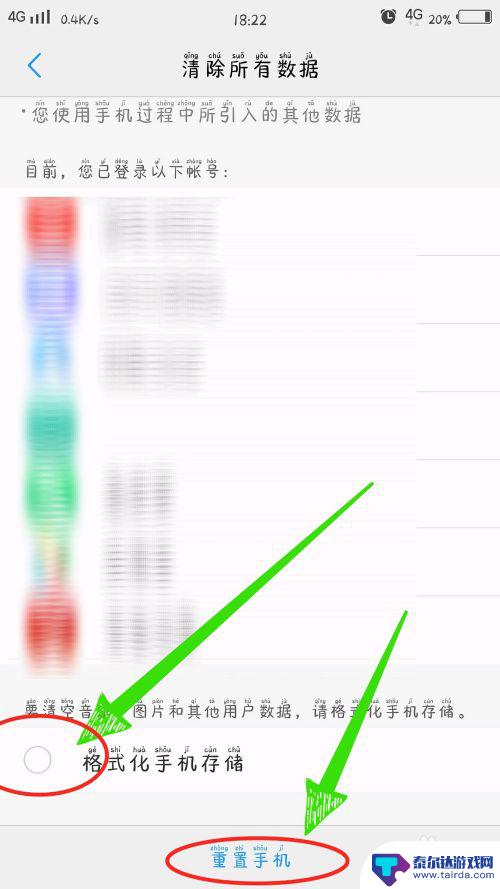
8.第八步:输入vivo账户密码,点击“清除全部内容”。恢复出厂设置操作完成。(清除所有数据会删除所有软件及数据)。
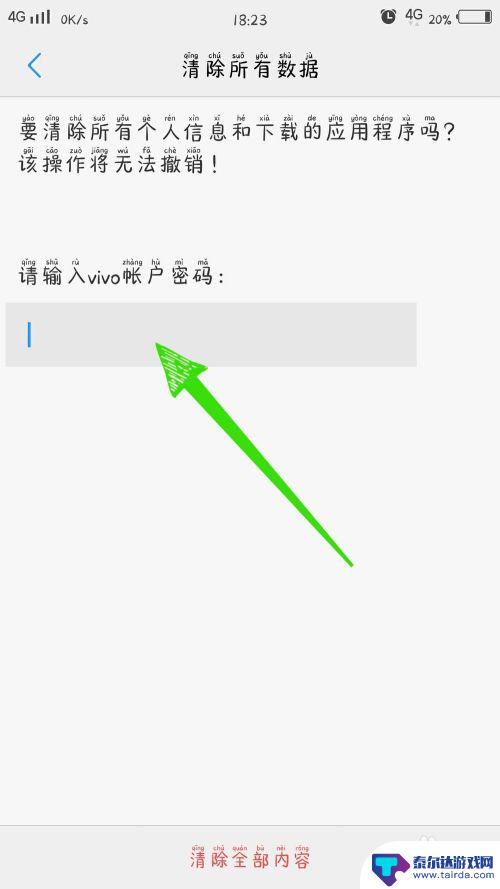
以上是关于vivo手机出厂设置位置的全部内容,如果遇到这种情况,用户可以按照以上方法解决,希望这能对大家有所帮助。















